按照以下步骤在XPPen Artist Ultra 16手绘屏上进行创作
1. 电脑连接
您可根据电脑的配置选择以下两种连接方式之一:
方式1:连接到具有支持 DisplayPort 输出的 USB-C 接口的电脑
方式1:连接到具有支持 DisplayPort 输出的 USB-C 接口的电脑
1. 使用 USB-C to USB-C 线连接电脑与手绘屏;
2. 若屏幕未被点亮,请用第二根 USB-C 线连接手绘屏和电源适配器进行供电。
请注意,受电脑输出功率限制,使用 USB-C to USB-C 一线直连时,产品无法达到最大亮度,也可能会出现屏幕闪烁或者黑屏,此时请用第二根 USB-C 线连接手绘屏和电源适配器进行供电。
2. 若屏幕未被点亮,请用第二根 USB-C 线连接手绘屏和电源适配器进行供电。
请注意,受电脑输出功率限制,使用 USB-C to USB-C 一线直连时,产品无法达到最大亮度,也可能会出现屏幕闪烁或者黑屏,此时请用第二根 USB-C 线连接手绘屏和电源适配器进行供电。
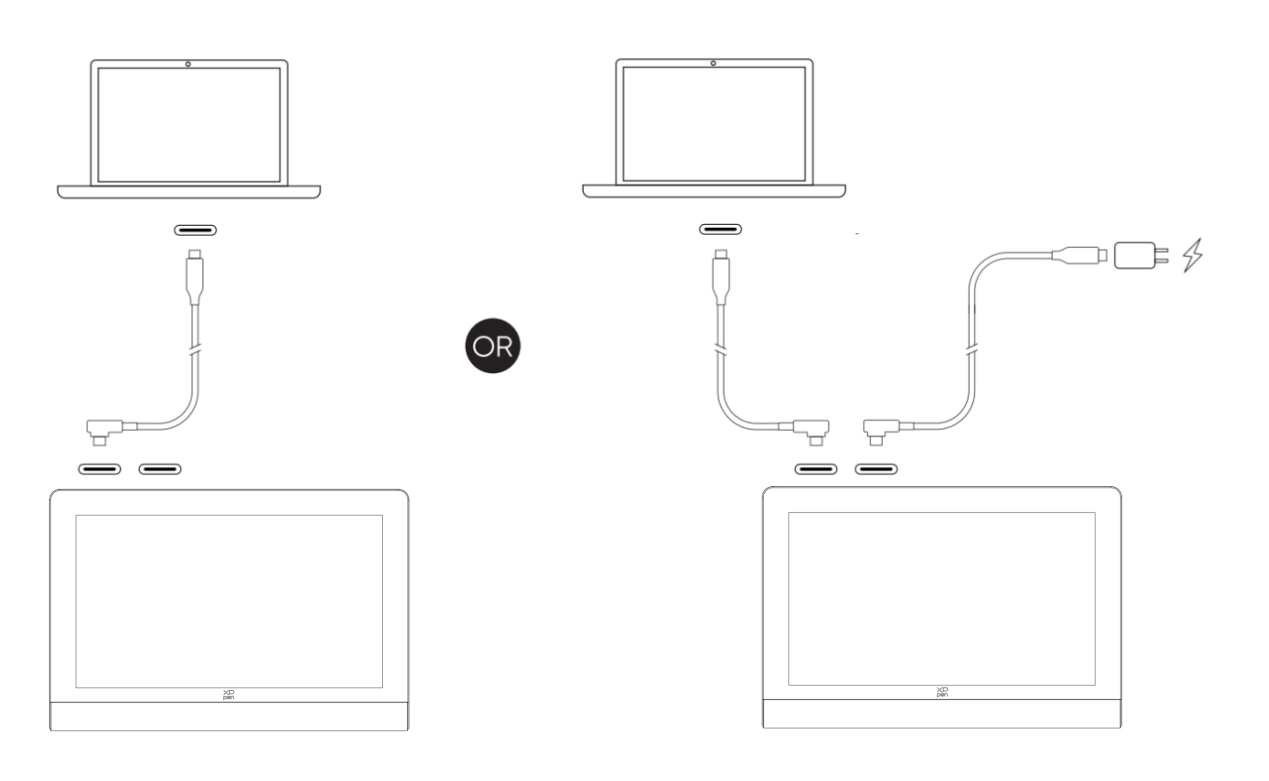
方式2:连接到具有 USB-A 与 HDMI 接口的电脑
1. 将三合一线的 HDMI 和 USB-A 接头插入电脑;
2. 将三合一线的 USB-C 接头插入手绘屏;
3. 将第二根 USB-C to USB-C 连接线的一端连接三合一连接线的 USB-C 供电口或直接连接手绘屏另一个 USB-C 口,另一端连接 PD 电源适配器进行供电。
2. 将三合一线的 USB-C 接头插入手绘屏;
3. 将第二根 USB-C to USB-C 连接线的一端连接三合一连接线的 USB-C 供电口或直接连接手绘屏另一个 USB-C 口,另一端连接 PD 电源适配器进行供电。
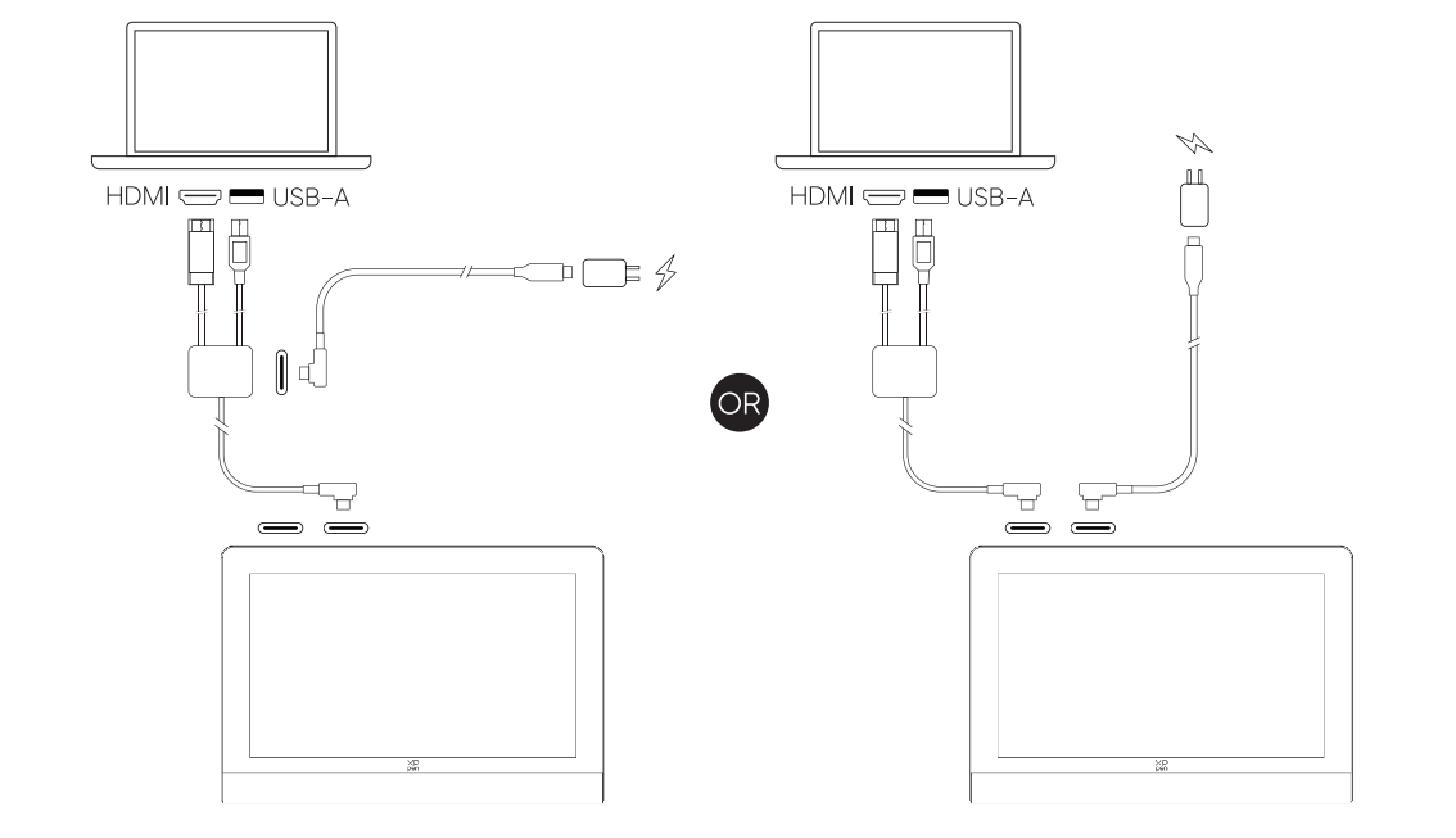
*建议优先使用电脑的独立显卡 HDMI 接口(如有)。
2. 安卓手机或安卓平板连接
1. 使用 USB-C to USB-C 线连接手机/平板与手绘屏;
2. 用另一根 USB-C 线连接手绘屏和电源适配器。
2. 用另一根 USB-C 线连接手绘屏和电源适配器。
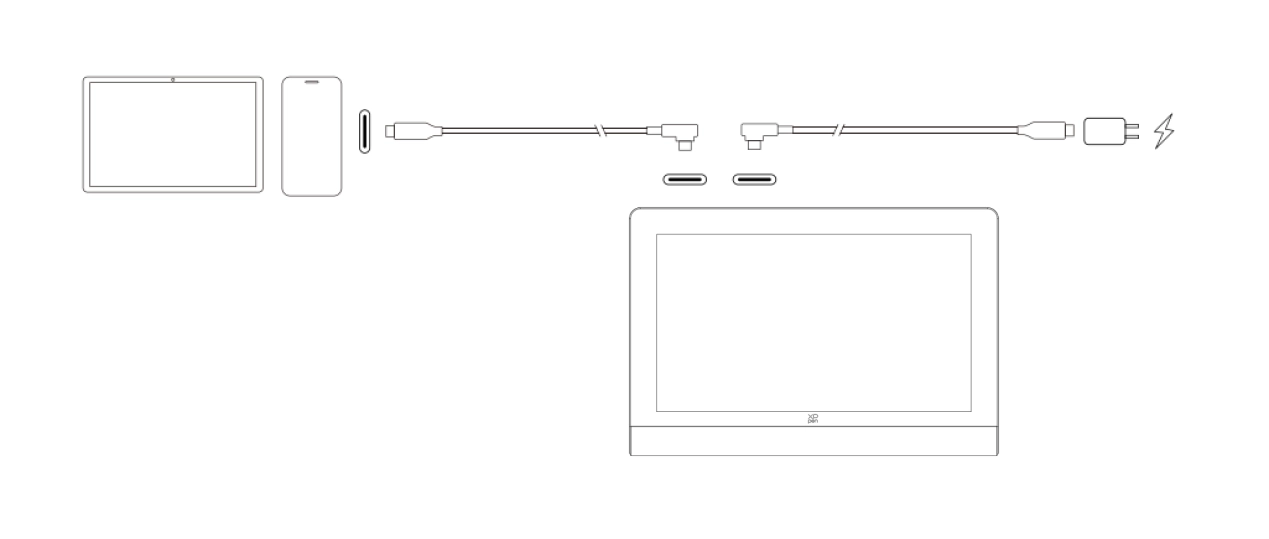
*建议使用支持桌面模式(Desktop Mode)的手机进行连接,适配手机型号请参考官网信息。
3. 无线快捷键盘连接
1. 有线连接
将 USB-C to USB-A 或者 USB-C to USB-C 数据线连接您的电脑和设备。
将 USB-C to USB-A 或者 USB-C to USB-C 数据线连接您的电脑和设备。
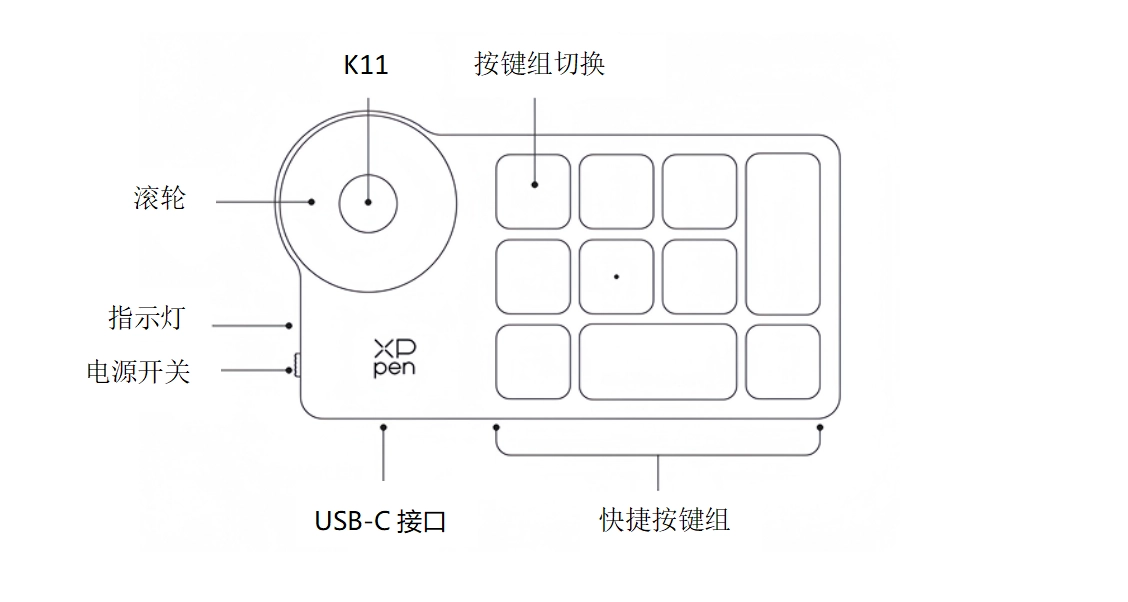
2. 蓝牙接收器连接
将蓝牙接收器插入电脑,拨动无线快捷键盘电源开关,指示灯蓝色恒亮,恒亮30秒后指示灯熄灭。
将蓝牙接收器插入电脑,拨动无线快捷键盘电源开关,指示灯蓝色恒亮,恒亮30秒后指示灯熄灭。

3. 蓝牙无线连接
a. 拨动无线快捷键盘电源开关,无线快捷键盘指示灯蓝色慢闪,长按 K11 键6秒进入配对状态,指示灯蓝色快闪
b. 打开电脑蓝牙功能,添加蓝牙设备,搜寻到设备名称“Shortcut Remote”,点击后完成蓝牙配对,指示灯蓝色恒亮;恒亮30秒后指示灯熄灭
a. 拨动无线快捷键盘电源开关,无线快捷键盘指示灯蓝色慢闪,长按 K11 键6秒进入配对状态,指示灯蓝色快闪
b. 打开电脑蓝牙功能,添加蓝牙设备,搜寻到设备名称“Shortcut Remote”,点击后完成蓝牙配对,指示灯蓝色恒亮;恒亮30秒后指示灯熄灭

